Ali vaš Lenovo zaslon utripa, ko je priključen? Brez panike. Sledite tem priročniku, če želite izvedeti, kako odpraviti težavo z utripanjem zaslona prenosnega računalnika Lenovo v sistemu Windows 10.
Morda vas bo strah, ko zaslon prenosnika Lenovo nenadoma utripa ali postane črn brez opozorila ali sporočila o napaki. To je lahko zelo težavno, še posebej, če svojega dela niste shranili. Mnogi uporabniki so poročali, da so se po nadgradnji na Windows 10 z operacijskega sistema Windows 8.1 ali Windows 7 začele pojavljati težave z utripajočim zaslonom Lenovo.
Če ste eden izmed nesrečnih uporabnikov, katerih zaslon prenosnika Lenovo nenehno utripa in ugasne, ste prišli na pravo stran. V tem priročniku bomo razpravljali o več izvedljivih rešitvah za zaustavitev utripanja zaslona na prenosnem ali računalniku Lenovo. Preden se premaknemo na rešitve, najprej razumemo, kaj povzroča utripanje zaslona v sistemu Windows 10.
Naj bo vaš gonilnik zaslona posodobljen, da odpravite težavo z utripanjem zaslona prenosnega računalnika Lenovo
Ne morete najti pravih gonilnikov zaslona na spletu? Brez skrbi, uporabite Bit Driver Updater za samodejno iskanje in namestitev najprimernejših gonilnikov za vašo napravo. To je večkrat nagrajena programska oprema za posodabljanje gonilnikov, ki namesti samo gonilnike, certificirane in podpisane WHQL. Ima potencial za pospešitev delovanja računalnika s čiščenjem sistemskih neželenih datotek. Brezplačno dobite Bit Driver Updater s spodnjim gumbom za prenos.

Zakaj zaslon mojega prenosnika Lenovo utripa?
Spodaj je seznam možnih razlogov, zaradi katerih lahko zaslon prenosnika Lenovo utripa v sistemu Windows 10:
- Zastarel ali poškodovan gonilnik zaslona
- Napačne nastavitve zaslona
- Nezdružljive aplikacije
- Zastarel BIOS
Kako odpraviti težavo z utripanjem zaslona prenosnega računalnika Lenovo v sistemu Windows 10
Če vaš zaslon Lenovo znori (utripa/utripa/zatemni vsakih nekaj minut), lahko težavo odpravite s spodnjimi rešitvami.
1. rešitev: posodobite gonilnike zaslona
Številni razlogi lahko sprožijo utripanje zaslona na prenosnih računalnikih Lenovo po posodobitvi sistema Windows 10, vendar je najpogostejši vzrok za to zastarel ali poškodovan gonilnik zaslona. Če želite, da bo zaslon prenosnega računalnika deloval bolje, morate najprej odstraniti trenutni zaslonski adapter z upraviteljem naprav, nato pa poskusite namestiti najnovejšo različico gonilnika z avtomatskim orodjem za gonilnike, kot je npr kot Bit Driver Updater.
Odstranite gonilnik zaslona
Če želite odstraniti trenutni gonilnik zaslona, sledite spodnjim korakom:
- Z desno miškino tipko kliknite na Začni gumb (ikona logotipa Windows), nato izberite Upravitelj naprav.
Opomba: Če svojega zaslona ne vidite pravilno, boste morda morali zaženite ali zaženite prenosnik v varnem načinu.
- Ko je upravitelj naprav odprt, pojdite na Adapterji zaslona razdelek in ga razširite s klikom na ikono puščice poleg njega.
- Nato z desno tipko miške kliknite adapter in izberite Odstranite napravo možnost v pojavnem meniju.
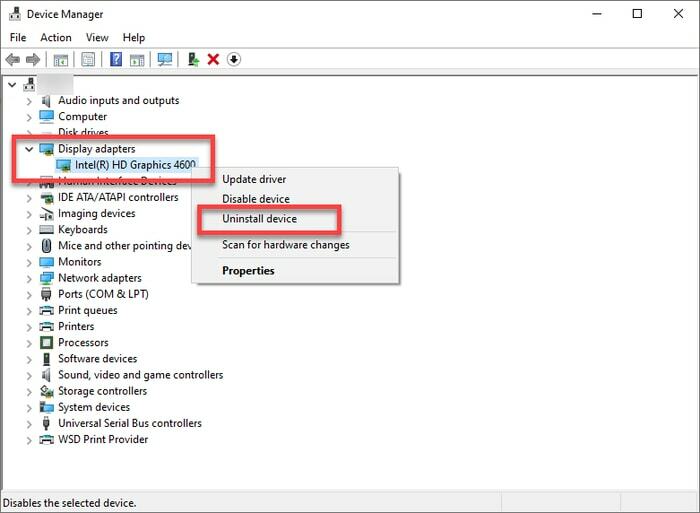
- Zdaj morate označiti potrditveno polje poleg Izbrišite programsko opremo gonilnika za to napravo možnost in nato izberite Odstrani ali možnost OK.
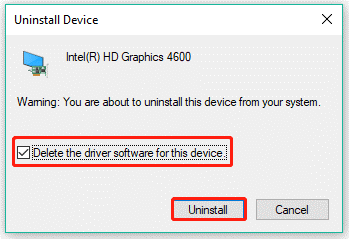
- Ko je postopek odstranitve končan, znova zaženite prenosni ali namizni računalnik.
Posodobite gonilnik zaslona
Ti lahko posodobite gonilnike naprav z uporabo ročnih in avtomatskih sredstev. Toda ročni postopek je dolgotrajen in nagnjen k napakam, zato zahteva veliko potrpljenja in tehničnega znanja. Zaradi tega razloga svetujemo uporabnikom, da samodejno posodabljajo sistemske gonilnike z zmogljivim orodjem, kot je Bit Driver Updater. Programska oprema je inteligentno programirana tako, da uporabnikom pomaga prenesti in namestiti najnovejše različice gonilnikov, ki jih priporoča proizvajalec, v samo nekaj klikih z miško. Tukaj je opisano, kako ga uporabiti.
- Prenesite in namestite Bit Driver Updater.

- Program začne samodejno iskati zastarele gonilnike, ko se zažene. Če želite začeti ročno skeniranje, lahko kliknete Gonilniki za optično branje gumb na začetnem zaslonu.
- Nato morate samo klikniti Posodobi zdaj gumb poleg gonilnika (npr. gonilnik zaslona), ki ga želite posodobiti, ostalo pa prepustite programu.

Preberite tudi: [Odpravljeno] Težava s tipkovnico prenosnega računalnika Lenovo v sistemu Windows 10 ne deluje
2. rešitev: Preverite nastavitve zaslona
Zaslon vašega prenosnega računalnika Lenovo lahko utripa ali zatemni, če nastavitve zaslona vašega sistema niso pravilno konfigurirane. Zato lahko poskusite spremeniti ločljivost zaslona in preverite, ali pomaga odpraviti težavo z utripanjem zaslona prenosnega računalnika Lenovo v sistemu Windows 10.
- Na tipkovnici pritisnite Windows logotip + I ključ za odpiranje Nastavitve
- Nato izberite sistem podkategorijo med razpoložljivimi možnostmi.

- Na prvi Zaslon zavihek, se morate pomakniti navzdol do Ločljivost zaslona možnost v desnem podoknu in nato nastavite ločljivost zaslona na priporočeno raven iz spustnega menija.
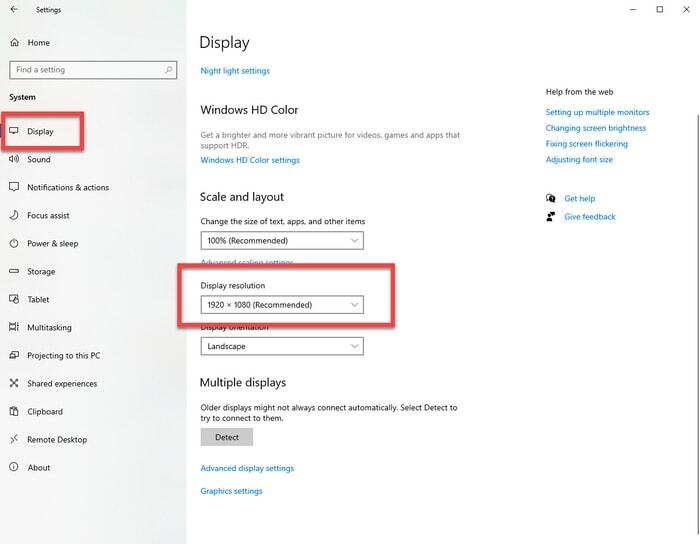
Po izvedbi zgornjih korakov znova zaženite računalnik in preverite, ali še vedno obstaja težava z utripajočim zaslonom Lenovo.
Preberite tudi: Kamera prenosnika Lenovo ne deluje v sistemu Windows 10 [POPRAVLJENO]
3. rešitev: Odstranite nezdružljive aplikacije
Če aplikacije, nameščene na prenosnem računalniku Lenovo, niso združljive z operacijskim sistemom Windows 10, lahko naletite na težavo z utripanjem zaslona ali monitorja.
Več težavnih uporabnikov je poročalo, da so lahko odpravili težavo z utripanjem zaslona prenosnega računalnika Lenovo v sistemu Windows 10 po odstranitvi nekaterih protivirusnih programov in aplikacij drugih proizvajalcev, kot so Norton Antivirus, iCloud in IDT Zvok.
Če želite odstraniti nezdružljive aplikacije, sledite spodnjim navodilom:
- Odprite Nastavitve (Win+I) aplikacijo, nato izberite aplikacije podkategorija.

- Na prvi Aplikacije in funkcije zavihku, se pomaknite navzdol po seznamu in kliknite aplikacijo, ki povzroča težavo.
- Kliknite Odstrani. Nato kliknite na da za potrditev izbire.
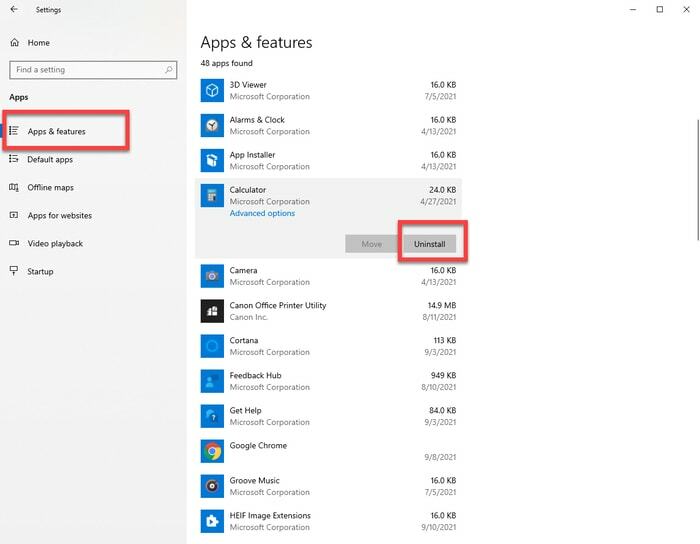
Ko odstranite nezdružljive aplikacije, znova zaženite sistem in preverite, ali to odpravi utripanje zaslona prenosnega računalnika Lenovo ob zagonu.
Preberite tudi: Prenos, namestitev in posodobitev gonilnika za zaslon na dotik za Windows 10
4. rešitev: posodobite BIOS
BIOS, akronim za Basic Input Output System, je strojna programska oprema, ki se uporablja za nadzor osnovnih funkcij računalniške strojne opreme. Morda boste na zaslonu prenosnega računalnika naleteli na utripanje, ko je datum potekel. Če želite odpraviti težave z utripanjem zaslona prenosnega računalnika Lenovo v sistemu Windows 10, lahko poskusite posodobiti BIOS tako, da sledite spodnjim korakom.
- Obiščite spletno mesto za tehnično podporo družbe Lenovo.
-
Vnesite ime modela prenosnika Lenovo (na primer ThinkPad L14) in ga izberite s seznama predlogov.
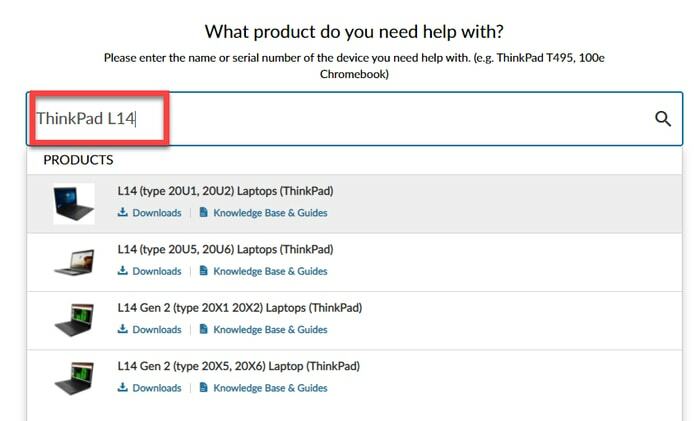
- Nato izberite Gonilniki in programska oprema možnost z leve stranske plošče.
- Zdaj morate iti na Ročna posodobitev zavihek in kliknite na BIOS/UEFI kategorijo.
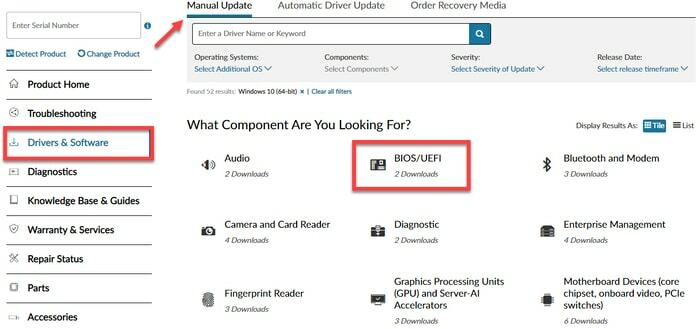
- Kliknite na Prenesi ikono poleg najnovejše posodobitve BIOS-a.
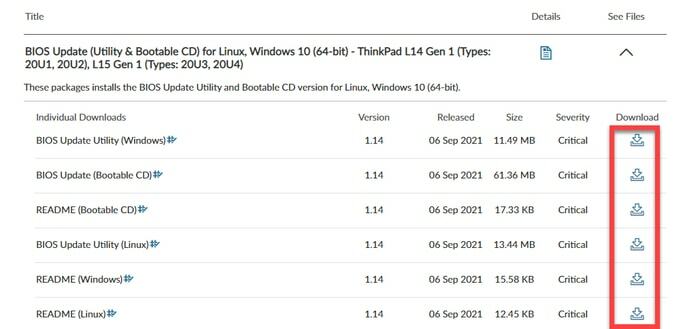
- Dvokliknite preneseno izvedljivo (.exe) datotekoin sledite navodilom na zaslonu za posodobitev BIOS-a prenosnika.
Ko je posodobitev nameščena, znova zaženite sistem in preverite, ali je težava z utripajočim zaslonom Lenovo prenehala.
Preberite tudi: Kako posodobiti grafične gonilnike v sistemu Windows 10 {Simple Guide}
Težava z utripanjem zaslona prenosnega računalnika Lenovo: odpravljena
Tukaj v tem blogu smo razložili več izvedljivih metod, kako odpraviti težavo z utripanjem zaslona prenosnega računalnika Lenovo v sistemu Windows 10. Upamo, da so vam informacije, ki smo jih delili zgoraj, koristne.
Če imate kakršna koli vprašanja ali predloge, pustite komentar v spodnjem razdelku. Za več takšnih informativnih vodnikov se naročite na bloge TechPout in nas spremljajte na platformah družbenih medijev.